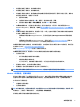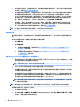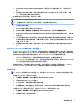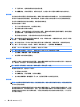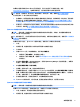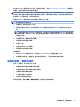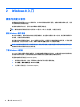Getting Started
要订购 Windows 7 操作系统 DVD 光盘,请联系支持部门。转至 http://www.hp.com/support,选择国家
或地区,然后按照屏幕上的说明进行操作。
注意:使用 Windows 7 操作系统 DVD 会彻底删除硬盘驱动器上的内容并将其重新格式化。您创建的所
有文件以及在电脑上安装的所有软件都将被永久删除。当重新格式化完成后,恢复过程会帮助您还原
操作系统,以及驱动程序、软件和实用程序。
要使用 Windows 7 操作系统 DVD 启动恢复,请执行以下步骤:
注:此过程需要几分钟的时间。
1. 如果可能,请备份所有个人文件。
2. 重新启动笔记本计算机,然后在加载 Windows 操作系统之前将 Windows 7 操作系统 DVD 插入光
驱。
注:如果计算机未从 DVD 启动,重启计算机,在计算机上出现启动菜单时按 Esc 键。使用箭头键
选择启动菜单,然后按 Enter 键。使用箭头键选择恢复 DVD 所插入的位置。按 Enter 键以确认由该
设备进行引导。
3. 在出现提示时,按键盘上的任意键。
4. 按照屏幕上的说明进行操作。
5. 单击下一步。
6. 选择 Install now(立即安装)。
7. 按照屏幕上的说明进行操作。
完成修复后:
1. 弹出 Windows 7 操作系统 DVD,然后插入 Driver Recovery(驱动程序恢复)DVD。
2. 按照屏幕上的说明,首先安装“硬件启用驱动程序”,然后安装推荐的应用程序。
电脑的使用、更新和维护
在同一个位置中,您可以执行以下任务:
●
查看或更改计算机名称和其它系统设置
●
添加设备或打印机以及更改其它系统设置
●
获得特定机型的帮助和支持
●
为计算机安装 HP 支持软件
●
购买计算机的备件和附件
要访问该位置,请单击开始 > 设备和打印机,然后双击您的电脑图标。
电脑的使用、更新和维护
11